Riepilogo AI verificato ◀▼
Le categorie di valutazione per le schede punteggi ti aiutano a valutare le conversazioni dei clienti concentrandoti su aree chiave come ortografia, comprensione e tono. Puoi creare categorie personalizzate in base alle tue esigenze, incluse le opzioni manuali e basate AI. Il punteggio automatico analizza le nuove conversazioni, fornendo insight per migliorare la qualità assistenza . Le categorie manuali vengono valutate dai revisori umani, offrendo flessibilità nella valutazione delle interazioni.
Le categorie di valutazione vengono usate per valutare le conversazioni dei clienti. Categorie di valutazione ben definite semplificano il processo di revisione e garantiscono valutazioni della qualità coerenti in Zendesk QA. Dalle categorie di valutazione, puoi ricavare il punteggio IQS (Internal Quality Score) (IQS), che fornisce informazioni preziose che puoi usare per valutare e migliorare l’ assistenza clienti.
Questo articolo include i seguenti argomenti:
- Informazioni sulle categorie di valutazione per le schede punteggi
- Creazione manuale di categorie di valutazione personalizzate
Articoli correlati
Informazioni sulle categorie di valutazione per le schede punteggi
Esistono innumerevoli modi per combinare le categorie di valutazione per creare il sistema di valutazione punteggi . Potrebbero essere necessari alcuni tentativi ed errori per identificare i fattori giusti da valutare per valutare con precisione e migliorare l’ assistenza clienti. Le seguenti categorie di valutazione sono tra le più usate in Zendesk QA e forniscono un buon punto di partenza:
- Ortografia e grammatica: L’agente ha usato l’ortografia, la grammatica e la punteggiatura corrette?
- Comprensione: L’agente ha compreso il problema e la causa principale?
- Soluzione offerta: L’agente ha seguito la procedura corretta e ha fornito una soluzione adeguata in base alle linee guida interne?
- Tono di voce: La risposta è stata personale e in linea con la voce del brand?
- Chiusura: L’agente ha previsto potenziali problemi e ha fatto il possibile per risolverli prima di chiudere il ticket?
- Documentazione: L’agente ha documentato internamente in modo accurato tutte le informazioni necessarie?
Oltre a usare le categorie del sistemaZendesk QA esistenti , puoi creare categorie di valutazione personalizzate in base alle esigenze specifiche della tua organizzazione. In particolare, puoi:
- Crea categorie di valutazione personalizzate manuali
- Personalizza le categorie di sistema selezionate
- Crea categorie di valutazione personalizzate con corrispondenza esatta del testo
- Crea categorie basate su prompt AI
Prima di creare categorie, è importante comprendere le seguenti informazioni sulle categorie e su come vengono usate in Zendesk QA:
-
L’abilitazione del punteggio automatico con AutoQA consente a Zendesk QA di valutare e assegnare automaticamente un punteggio agli agenti. Le categorie di punteggio automatico sono indicate da un’icona ologramma (
 ).
). - Quando viene creata una nuova categoria, solo le nuove conversazioni in ingresso con stato Chiuso o Risolto vengono analizzate e valutate automaticamente in base alle condizioni della categoria. Il caricamento dei punteggi potrebbe richiedere del tempo a causa dei calcoli necessari.
- Per poter essere analizzate, le conversazioni devono includere almeno un messaggio sia del cliente che dell’agente, con un numero minimo di parole pari a 10.
- AutoQA non valuta le conversazioni esistenti, le conversazioni spam o i dati cronologici nei dashboard. Tuttavia, anche le conversazioni esistenti con stato Chiuso o Risolto che vengono aggiornate dopo l’aggiunta della categoria vengono analizzate e valutate automaticamente. Di conseguenza, potresti notare che una conversazione che è già stata analizzata e valutata viene analizzata e valutata di nuovo in un nuovo spazio di lavoro.
- Se non vengono trovate corrispondenze, viene assegnato "N/D". AutoQA può anche restituire "N/D" per determinate categorie quando le informazioni non sono sufficienti per fornire una valutazione accurata.
Creazione manuale di categorie di valutazione personalizzate
Oltre alle categorie standard del sistema Zendesk Quality Assurance (QA), alle categorie di valutazione personalizzate con corrispondenza esatta del testoe alle categorie basate su prompt AI , puoi anche creare categorie di valutazione personalizzate manuali personalizzate in base alle esigenze della tua organizzazione.
Le categorie manuali vengono valutate dai revisori umani.
Gli amministratori e i gestori degli account possono creare nuove categorie di valutazione personalizzate manuali.
Per creare una categoria personalizzata manuale
- In Controllo qualità, fai clic sull’icona del tuo profilo nell’angolo in alto a destra.
- Fai clic su Impostazioni (
 ).
). - Nella barra laterale, in Account, fai clic su Schede punteggi.
- Fai clic su Crea in alto e seleziona Categoria Manuale.
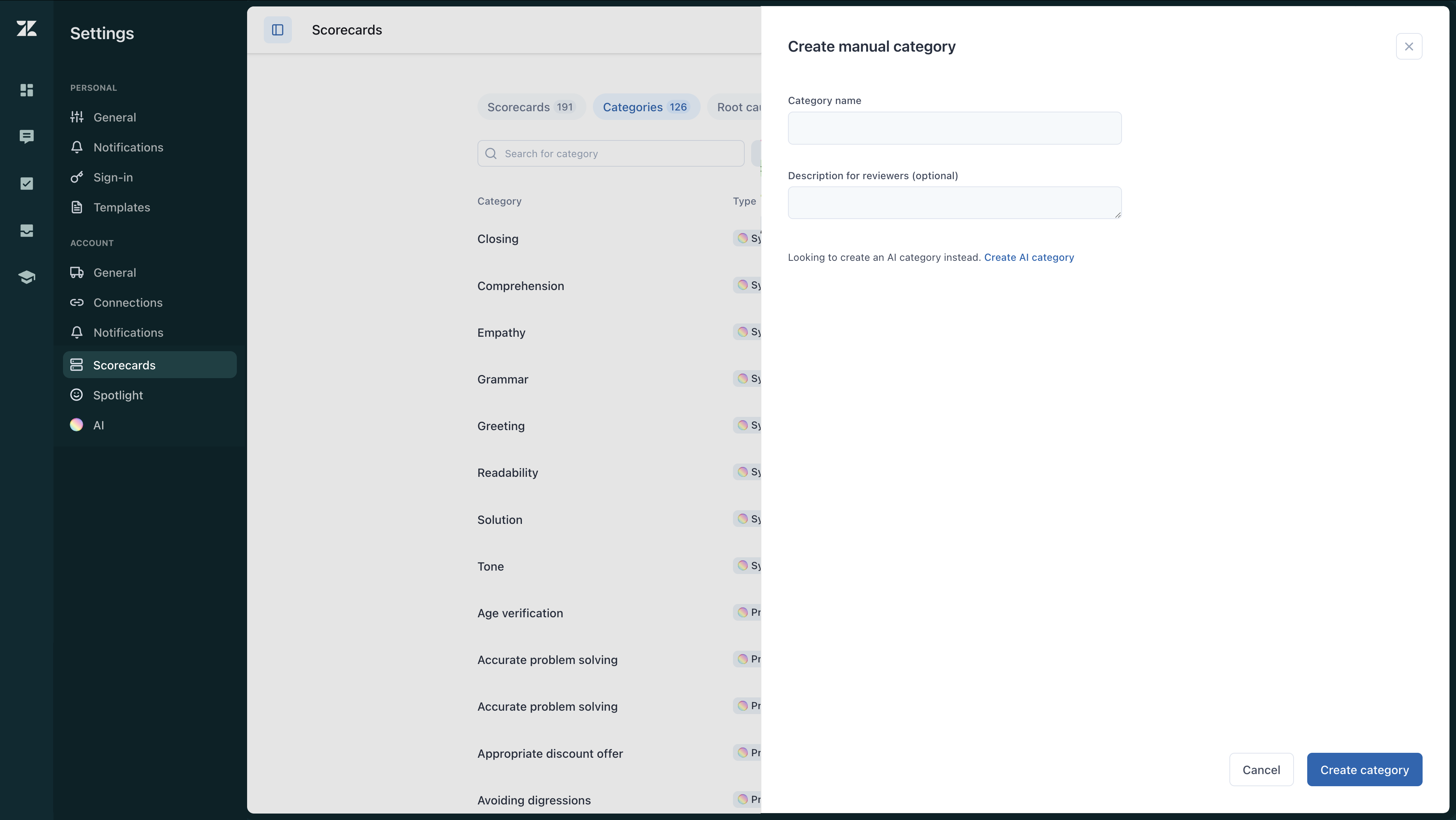
- Inserisci un nome per la categoria e una descrizione per i revisori (facoltativo).
Viene visualizzato quando si posiziona il cursore del mouse sul nome di una categoria durante la valutazione di una conversazione.
- Fai clic su Crea categoria.
- Dopo averlo creato, devi aggiungere la categoria alle schede punteggi per iniziare a usarla.
Avvertenza sulla traduzione: questo articolo è stato tradotto usando un software di traduzione automatizzata per fornire una comprensione di base del contenuto. È stato fatto tutto il possibile per fornire una traduzione accurata, tuttavia Zendesk non garantisce l'accuratezza della traduzione.
Per qualsiasi dubbio sull'accuratezza delle informazioni contenute nell'articolo tradotto, fai riferimento alla versione inglese dell'articolo come versione ufficiale.